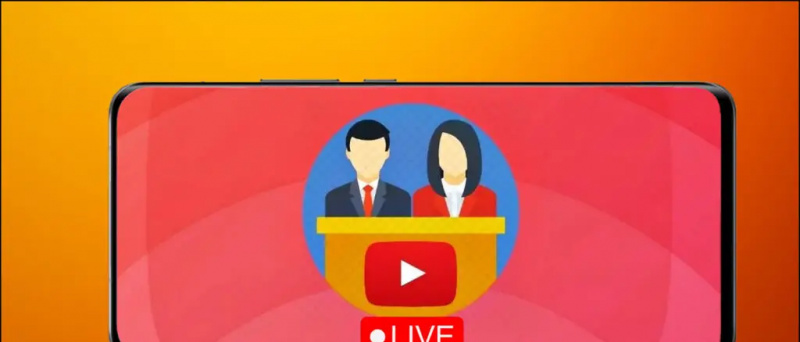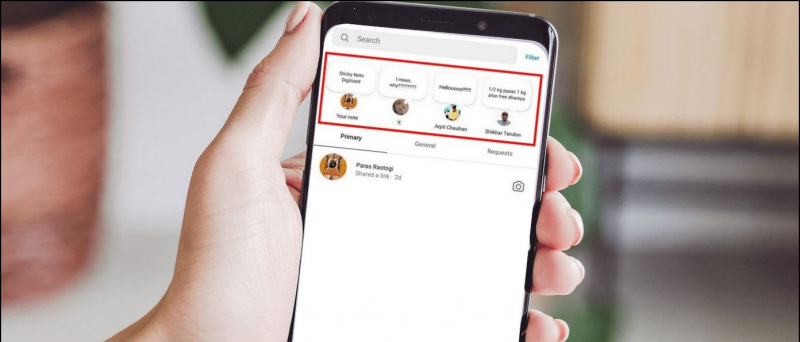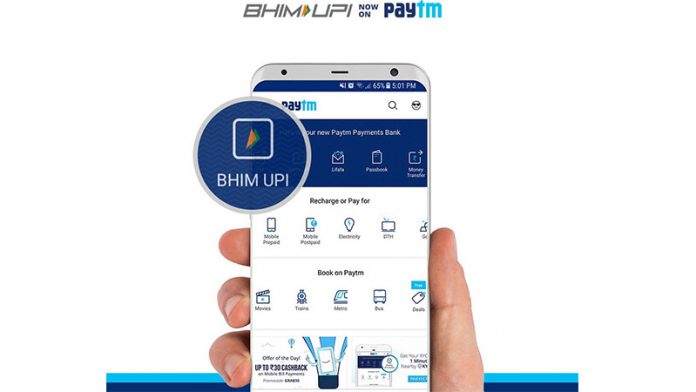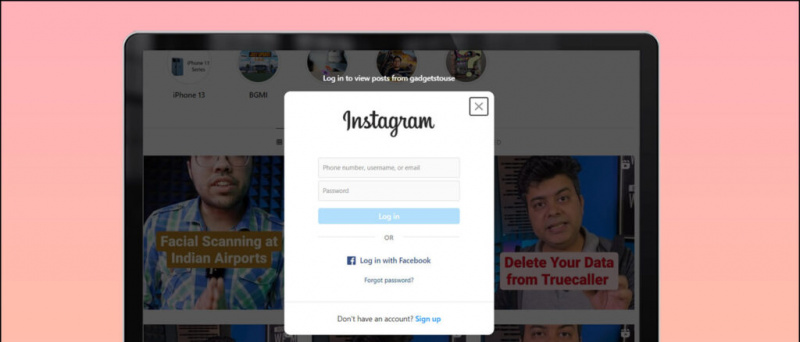Udover at tilføje nye funktioner som Scene manager og Kontinuitetskamera , Apple har også ændret, hvordan indstillingerne ser ud og føles på macOS Ventura. Indstillingen Softwareopdatering vises ikke længere i vinduet 'Om denne Mac', hvilket kan gøre det vanskeligt for dig at downloade fremtidige opdateringer. Og derfor er vi her med trinene til at finde softwareopdateringsindstillinger på den nye macOS Ventura.

forskellige meddelelseslyde for forskellige apps s8
Indholdsfortegnelse
På macOS Monterey og tidligere versioner, kan du klikke på Apple-ikonet i menuen øverst til venstre, vælg Om Dette Mac , og vælg derefter Software opdatering for at søge efter de seneste system- og sikkerhedsopdateringer på din Mac-computer.
Indstillingen er dog ikke længere tilgængelig på macOS Ventura. Det er nu blevet flyttet til Systemindstillinger (omdøbt fra Systemindstillinger) og har et iPadOS-lignende design. Læs videre for at lære, hvordan du finder og søger efter softwareopdateringer på den nye macOS 13 Ventura.
Trin til at kontrollere og downloade opdateringer på macOS Ventura
1. Klik på Apple ikon i øverste venstre hjørne.
to. Vælg Systemindstillinger (ja, det er de samme systemindstillinger med et nyt navn).

Fire. Vælg her Software Opdatering .

Alternativt kan du følge den hurtigere metode nedenfor:
1. Åben Systemindstillinger på din Mac.
to. I Indstillinger skal du skrive og indtaste 'opdater' i søgefeltet.
3. Vælg Software Opdatering eller Se efter softwareopdatering fra de søgeresultater, der vises.
Hvilke Mac'er kan downloade den nye Ventura-opdatering?
- MacBook Pro (introduceret i 2017 eller senere)
- MacBook Air (introduceret i 2018 eller senere)
- MacBook (introduceret i 2017 eller senere)
- Mac Mini (introduceret i 2018 eller senere)
- iMac (introduceret i slutningen af 2017 eller senere)
- iMac Pro og Mac Studio
- Mac Pro (introduceret i 2019 eller senere)
Aktiver eller deaktiver automatiske softwareopdateringer
Gå til Systemindstillinger> Generelt> Softwareopdatering. Her skal du klikke på udråbsikon ved siden af Automatisk Opdateringer . Du kan nu slå den automatiske check for opdateringer til eller fra, automatiske OTA-downloads, app-butikopdateringer og meget mere. Her er hvad hver mulighed betyder:

Du kan være interesseret i:
hvor meget data bruger hangouts videoopkald
- 7 måder at rette appikon fast i Mac Launchpad efter afinstallation
- MacOS Ventura Stage Manager-tricks: Skjul seneste apps, vis skrivebordsfiler og mere
- 2 måder at bruge kontinuitetskamera på Mac og iPhone
Du kan også følge os for øjeblikkelige tekniske nyheder på Google Nyheder eller for tips og tricks, anmeldelser af smartphones og gadgets, deltag beepry.it